ppt中想要製作一個抽紅包效果的動畫,用於抽獎,該怎麼製作這個動畫效果呢?下面小編就給大家講解下ppt紅包抽拉式抽獎動畫效果製作方法。
ppt模板文章推薦:
如何用PPT來製作陀螺思維導圖
如何用PPT做電視屏幕播放圖片滾動的動畫效果
4減4等於0怎麼用PPT動畫展示
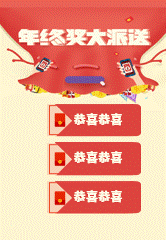
1、插入-圖片,將提前準備好的素材插入PPT,如圖1
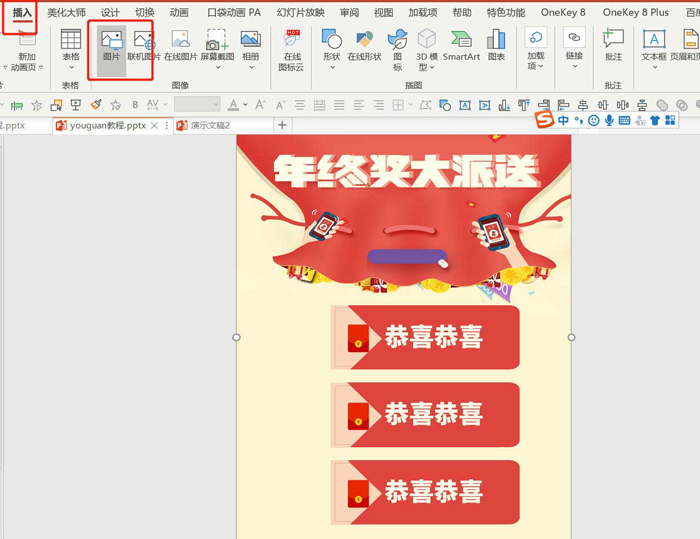
2、點擊獎品卡片-動畫-其他動作路徑,如圖2
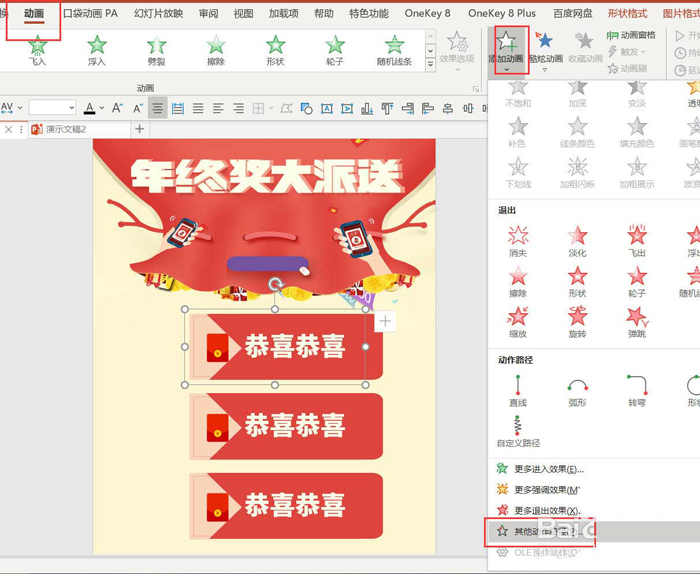
3、點擊【向左】路徑動畫-再添加一次【向右】的路徑動畫,如圖3-4
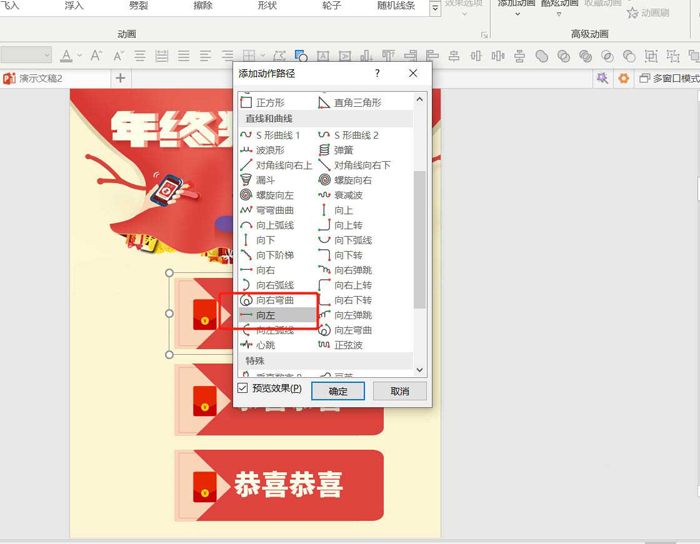
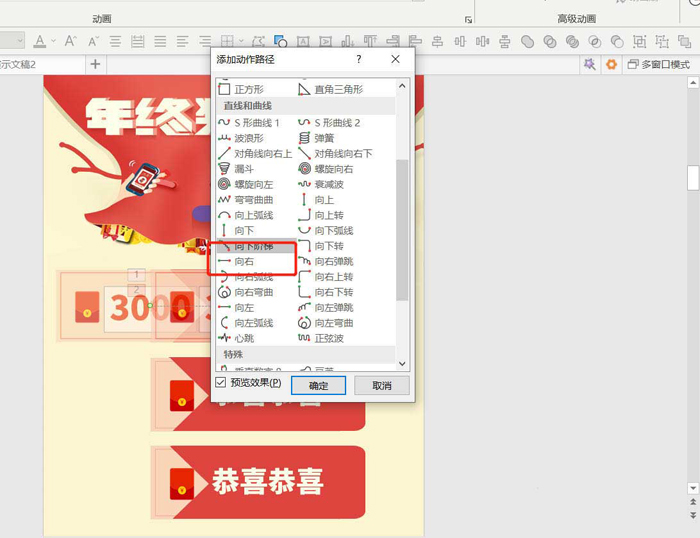
4、點擊動畫窗格-全選動畫-右鍵點擊效果選項-平滑開始和結束:0,如圖5
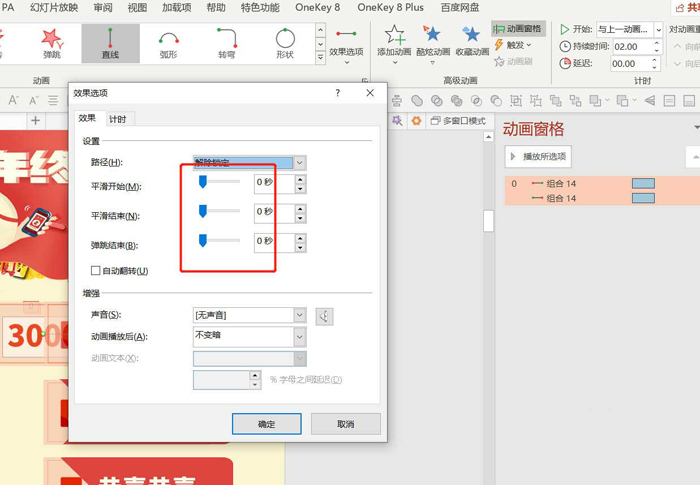
5、第一個動畫為:與上一動畫同時,持續時間1秒,第二個動畫為:上一動畫之後,持續時間1秒,延遲0.5,如圖6
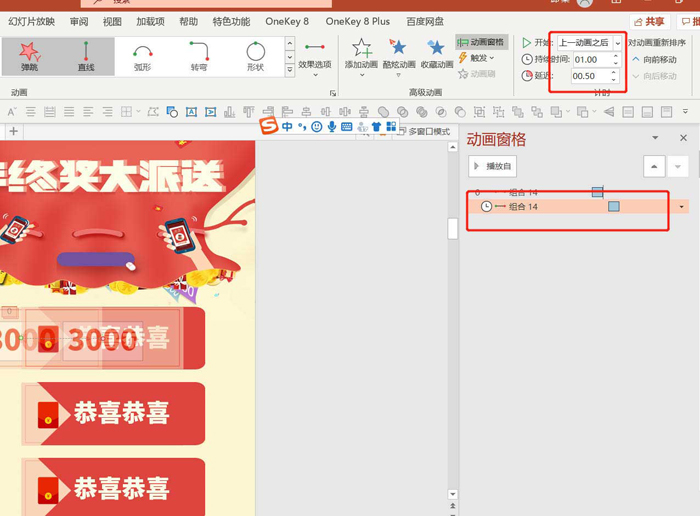
6、點擊預覽就可以查看動畫效果了。
文章為用戶上傳,僅供非商業瀏覽。發布者:Lomu,轉轉請註明出處: https://www.daogebangong.com/zh-Hant/articles/detail/How%20to%20use%20ppt%20to%20make%20red%20envelope%20drawing%20animation%20effect.html

 支付宝扫一扫
支付宝扫一扫 
评论列表(196条)
测试